Le traduzioni sono generate tramite traduzione automatica. In caso di conflitto tra il contenuto di una traduzione e la versione originale in Inglese, quest'ultima prevarrà.
Configurazione della connessione nella console VPC QuickSight
Per creare una connessione privata sicura al VPC servizio Amazon dalla QuickSight console Amazon, utilizza la seguente procedura.
Prerequisiti
-
Accedi QuickSight come QuickSight amministratore per configurare una VPC connessione QuickSight. Per verificare di essere un QuickSight amministratore, scegli l'icona del tuo profilo in alto a destra. Se il menu del tuo profilo contiene l'opzione Gestisci QuickSight, allora sei un amministratore. QuickSight Assicurati che il tuo ruolo di amministratore in IAM includa le seguenti autorizzazioni. L'autorizzazione
"iam:PassRole"deve essere applicata solo al ruolo di esecuzione creato nelle procedure seguenti.-
"quicksight:ListVPCConnections" -
"quicksight:CreateVPCConnection" -
"quicksight:DescribeVPCConnection" -
"quicksight:DeleteVPCConnection" -
"quicksight:UpdateVPCConnection" -
"ec2:describeSubnets" -
"ec2:describeVpcs" -
"ec2:describeSecurityGroups" -
"iam:ListRoles" -
"iam:PassRole"L'esempio seguente mostra una IAM politica che si applica
"iam:PassRole"solo al ruolo di esecuzione.{ "Version": "2012-10-17", "Statement": [{ "Effect": "Allow", "Action": [ "iam:PassRole" ], "Resource": "arn:aws:iam::account-id:role/vpc-role-for-qs" }] }
-
-
Prima di iniziare, assicuratevi di avere a disposizione le seguenti informazioni da copiare e incollare nella schermata VPCConnessione. Per ulteriori informazioni, consulta Ricerca di informazioni per connettersi a un VPC.
-
Regione AWS— Il Regione AWS dove intendi creare una connessione alla tua fonte di dati.
-
VPCID: l'ID VPC che contiene i dati, le sottoreti e i gruppi di sicurezza che intendi utilizzare.
-
Ruolo di esecuzione: un IAM ruolo che contiene una politica di fiducia che consente di QuickSight creare, aggiornare ed eliminare l'infrastruttura di rete nell'account. Questa politica è necessaria per tutte le VPC connessioni. La IAM policy richiede almeno le seguenti EC2 autorizzazioni Amazon:
-
DescribeSecurityGroups -
DescribeSubnets -
CreateNetworkInterface -
DeleteNetworkInterface -
ModifyNetworkInterfaceAttribute
L'esempio seguente mostra una IAM politica che puoi aggiungere a un IAM ruolo esistente per creare, eliminare o modificare una VPC connessione:
{ "Version": "2012-10-17", "Statement": [ { "Effect": "Allow", "Action": [ "ec2:CreateNetworkInterface", "ec2:ModifyNetworkInterfaceAttribute", "ec2:DeleteNetworkInterface", "ec2:DescribeSubnets", "ec2:DescribeSecurityGroups" ], "Resource": "*" } ] }Dopo aver aggiunto le autorizzazioni necessarie a un IAM ruolo, allega una politica di fiducia per consentire QuickSight di configurare la VPC connessione al tuo account. L'esempio seguente mostra una politica di fiducia che puoi aggiungere a un IAM ruolo esistente per consentire QuickSight l'accesso al ruolo:
{ "Version": "2012-10-17", "Statement": [ { "Effect": "Allow", "Principal": { "Service": "quicksight.amazonaws.com" }, "Action": "sts:AssumeRole" } ] } -
-
Subnet IDs: la IDs delle sottoreti utilizzate dall'interfaccia QuickSight di rete. Ogni VPC connessione richiede almeno due sottoreti.
-
Gruppo di sicurezza IDs: uno dei gruppi IDs di sicurezza. Ogni VPC connessione richiede almeno un gruppo di sicurezza.
-
Per creare una connessione privata sicura al VPC servizio Amazon dall'edizione Amazon QuickSight Enterprise
-
In QuickSight, scegli l'icona del tuo profilo in alto a destra, quindi scegli Gestisci. QuickSight
Solo QuickSight gli amministratori possono visualizzare l'opzione Gestisci. QuickSight Se questa opzione non viene visualizzata nel menu del profilo, non sei un amministratore. In questo caso, contatta gli amministratori del tuo QuickSight account per ricevere assistenza.
-
Nel riquadro di navigazione a sinistra, scegli Gestisci VPC connessioni.
-
Nella pagina Gestisci VPC connessioni che si apre, scegli Aggiungi VPC connessione.
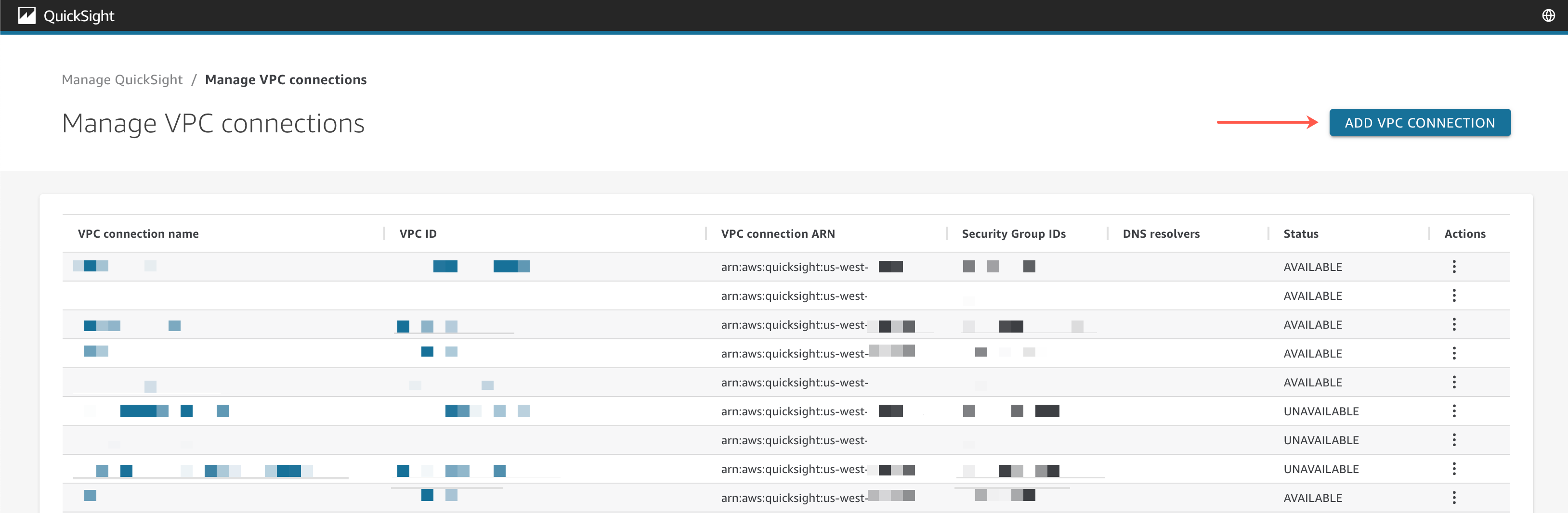
-
Per il nome della VPC connessione, inserisci un nome descrittivo univoco a tua scelta. Questo nome non deve necessariamente essere un VPC ID o un nome effettivo.
-
Nel menu a discesa VPCID, scegli l'ID di Amazon EC2 che desideri connettere al tuo QuickSight account. VPC Questo non potrà essere modificato successivamente.
-
Nel menu a discesa Ruolo di esecuzione, scegli il IAM ruolo appropriato da utilizzare per la VPC connessione. Il menu a discesa del ruolo di esecuzione mostra solo IAM le politiche che contengono una politica di attendibilità che consente di QuickSight configurare la VPC connessione al tuo account.
-
Nella tabella Sottorete, scegli un ID di sottorete dal menu a discesa ID sottorete di almeno due delle zone di disponibilità elencate. Le zone di disponibilità elencate nella tabella Subnet sono determinate in base a come hai configurato la VPC connessione nella console AmazonEC2.
-
(Facoltativo) Se non utilizzi endpoint DNS resolver, vai al passaggio successivo.
Se l'indirizzo IP dell'host del database deve essere risolto tramite server privati nel DNS AWS account, inserisci gli indirizzi IP per gli endpoint in entrata di Route 53 Resolver (uno per riga).
Assicurati di inserire un endpoint, anziché un indirizzo di database come quello che intendi utilizzare. QuickSight La maggior parte dei database ospitati da AWS non è necessario risolvere DNS le domande tra VPCs e la rete di un cliente. Per ulteriori informazioni, consulta Risolvere DNS le interrogazioni tra VPCs e la rete nella Amazon Route 53 Developer Guide. Questo endpoint ti serve solo se non riesci a risolvere l'indirizzo IP che si connette al database utilizzando il sistema di server pubblicoDNS.
-
Rivedi le tue scelte, quindi scegli ADD.
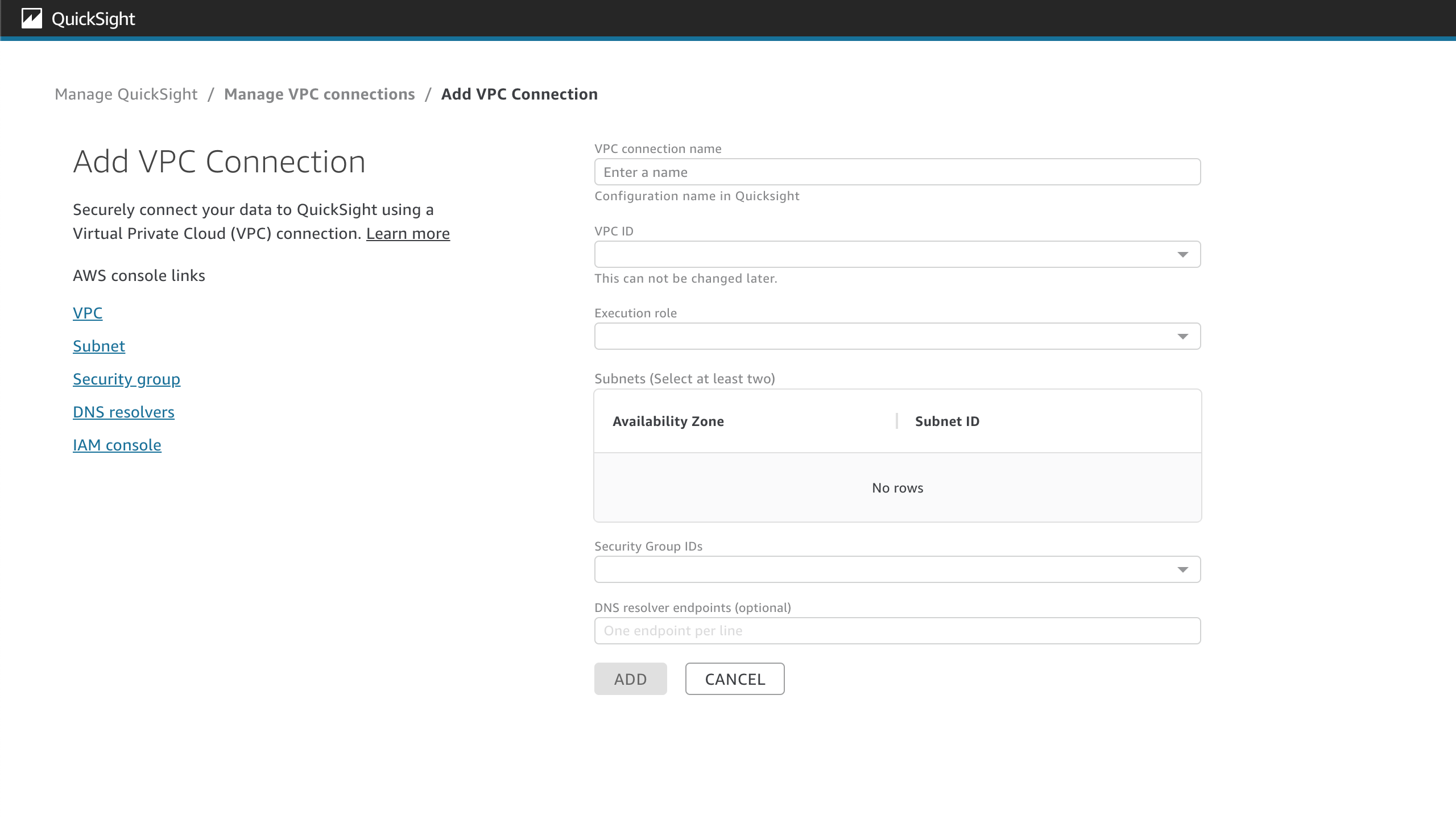
Al termine della creazione di una VPC connessione, la nuova connessione viene visualizzata nella tabella Gestisci VPC connessioni. In alcuni casi, lo stato della nuova connessione VPC potrebbe rimanere valido UNAVAILABLEfino alla configurazione della connessione nel backend. Al termine della configurazione della nuova connessione, lo stato della connessione passa a AVAILABLE, il che indica che la connessione è stata stabilita. QuickSight La tabella seguente descrive i diversi valori di stato per una VPC connessione.
| Stato | Descrizione |
|---|---|
|
AVAILABLE |
La VPC connessione è stabilita e può essere utilizzata. |
|
PARTIALLY AVAILABLE |
Una delle interfacce di rete configurate per la VPC connessione non è disponibile. La VPC connessione può ancora essere utilizzata. |
|
UNAVAILABLE |
La VPC connessione non è stabilita e non può essere utilizzata. |
Per visualizzare un riepilogo di una VPC connessione, scegli una VPC connessione dalla riga del nome della VPC connessione della tabella Gestisci VPC connessioni. La finestra pop-up che appare mostra le informazioni sulle interfacce di rete associate alla VPC connessione.
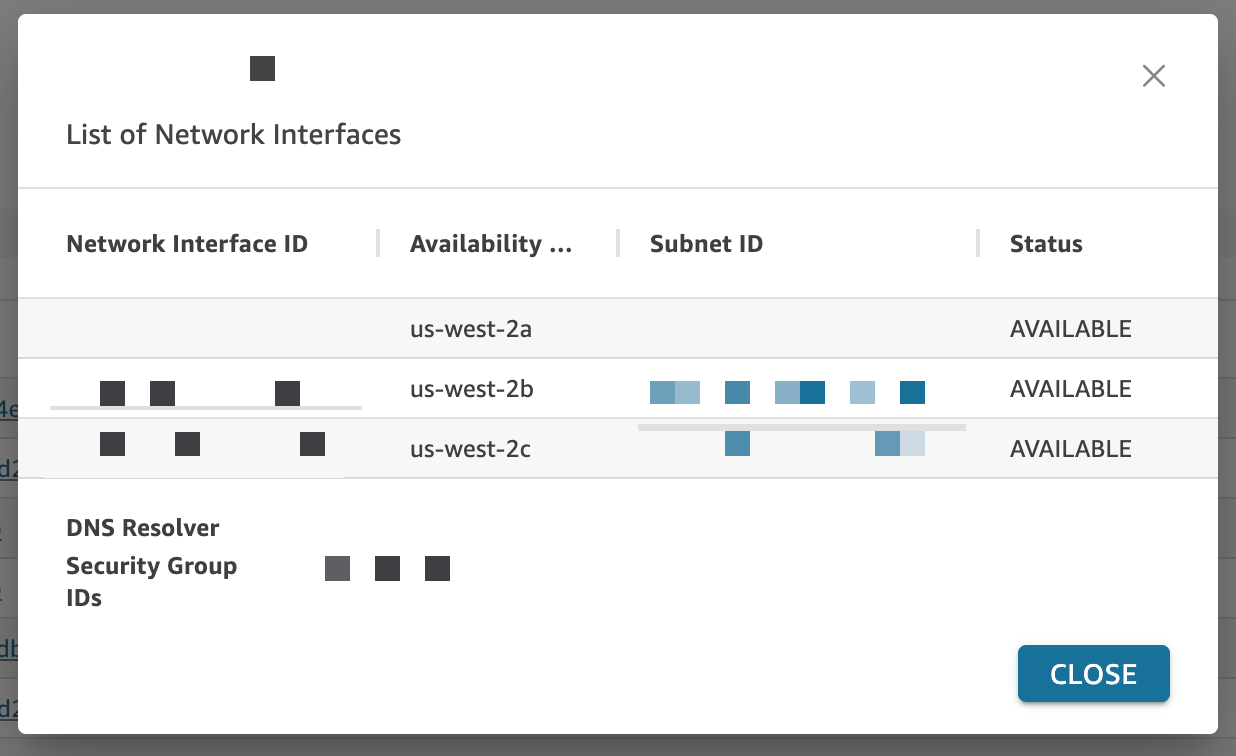
La tabella seguente descrive i diversi valori di Stato per un'interfaccia di rete.
| Stato | Descrizione |
|---|---|
|
CREATING |
La creazione dell'interfaccia di rete è in corso. |
|
AVAILABLE |
L'interfaccia di rete è disponibile per l'uso. |
|
CREATION_FAILURE |
L'interfaccia di rete non può essere creata. |
|
UPDATING |
Il gruppo di sicurezza associato all'interfaccia di rete è in fase di aggiornamento. |
|
UPDATE_FAILED |
L'aggiornamento del gruppo di sicurezza associato all'interfaccia di rete non è stato eseguito correttamente. |
|
DELETING |
L'interfaccia di rete è in fase di eliminazione. |
|
DELETED |
L'interfaccia di rete viene eliminata e non può più essere utilizzata. |
|
DELETION_FAILED |
L'eliminazione dell'interfaccia di rete non è riuscita e può ancora essere utilizzata. |
|
DELETION_SCHEDULED |
L'eliminazione di questa interfaccia di rete è pianificata. |
|
ATTACHMENT_FAILED_ROLLBACK_FAILED |
L'interfaccia elastica non è riuscita a collegarsi e non QuickSight è stata in grado di eliminare l'interfaccia di rete elastica creata all'interno del tuo account. |
Quando si elimina un'interfaccia di rete da una VPC connessione, lo stato della connessione cambia PARTIALLYAVAILABLEper indicare la perdita di un'interfaccia di rete.
Per apportare modifiche a una VPC connessione esistente, scegli il pulsante Altre azioni (tre puntini) a destra della connessione che desideri modificare e scegli Modifica. Nella finestra Modifica VPC connessione che appare, apporta le modifiche e poi scegli. SAVE
Per eliminare una VPC connessione, scegli il pulsante Altre azioni (tre puntini) a destra della connessione che desideri eliminare e scegli Elimina. Nel pop-up Elimina QuickSight VPC connessione che appare, conferma di voler eliminare la connessione, quindi scegli Elimina.
